Excel如何制作二级下拉菜单
1、如下图,是某公司要录入的数据表格,为了录入快捷准确,我们打算在省市列制作二级下拉菜单

2、点击方方格子

3、点击新增插入,插入下拉菜单

4、点击二级下拉菜单,在数据源区域输入F1:H4,在填写一区和填写二区分别输入C2单元格和D2单元格,然后点击确定,退出。

5、上一步提示过,要下拉才能应用到其他单元格。因此,选中B2单元格下拉到底,同样选中C2单元格下拉到底,然后按下delete将数据清除。即可完成下拉菜单制作。

1、选中省列,点击数据

2、点击数据验证,数据验证
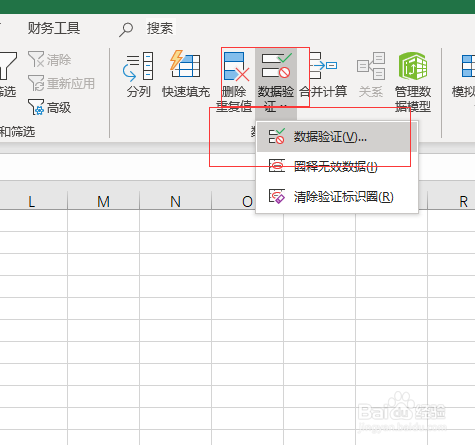
3、在允许中选中序列,来源选择$F$1:$H$1单元格区域
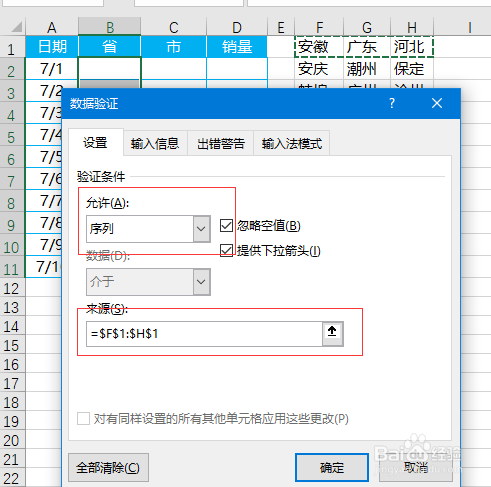
4、选中F1:H4,单元格区域(本案例数据是规整的,在实际应用中应该,按下F5,选择定位条件,勾选常量),点击公式,根据所选内容创建。
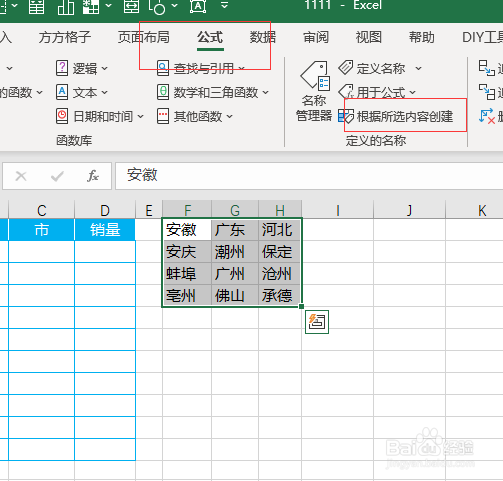
5、勾选首行,点击确定
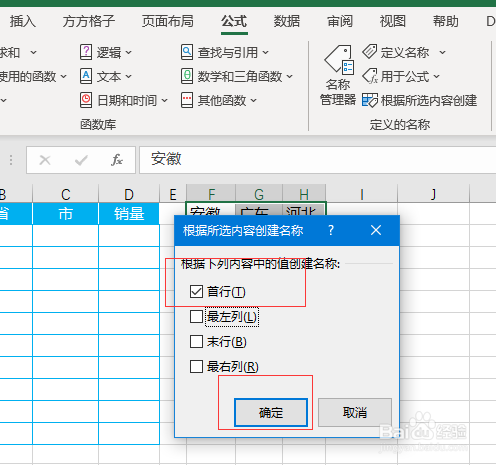
6、选中市列区域,点击数据

7、点击数据验证,数据验证
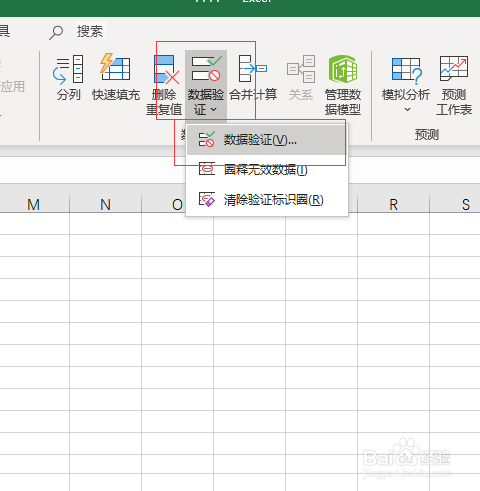
8、在允许中选择序列,在来源中输入=INDIRECT(B2),最后点击确定即可完成
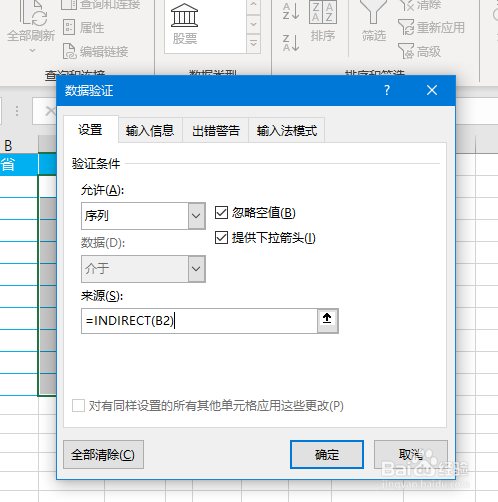
声明:本网站引用、摘录或转载内容仅供网站访问者交流或参考,不代表本站立场,如存在版权或非法内容,请联系站长删除,联系邮箱:site.kefu@qq.com。
阅读量:63
阅读量:157
阅读量:182
阅读量:23
阅读量:73